cmd局域网怎么关机
发布时间:2017-03-02 10:31
不知道大家有没有什么时候需要给自己的电脑设置定时关机的。或者是在局域网中要关闭其他电脑的。现在给大家介绍如何使用电脑自带的CMD程序来实现“定时关机”,“关闭局域网中其他电脑”的操作。下面是小编给大家整理的一些有关cmd局域网关机的方法,希望对大家有帮助!
cmd局域网关机的方法
按Windows+R键,打开运行窗口,输入CMD,按回车。
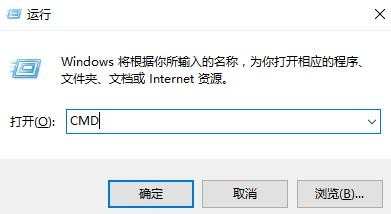
输入shutdown /?
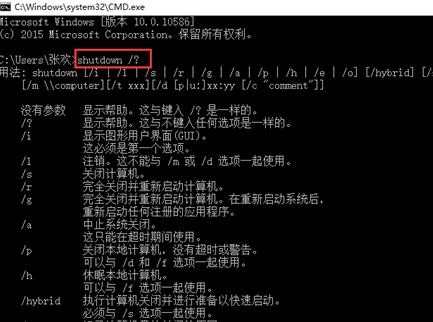
出现如下提示:
可以看到关闭计算机是/s,关闭前的超时时间是/t xxx,(单位秒)那么指定两分钟后关闭自己计算机的指令就是:
shutdown -s -t 120
执行后,电脑会出现如下提示(笔者是Windows10系统。提示界面略有不同,但效果一致)。
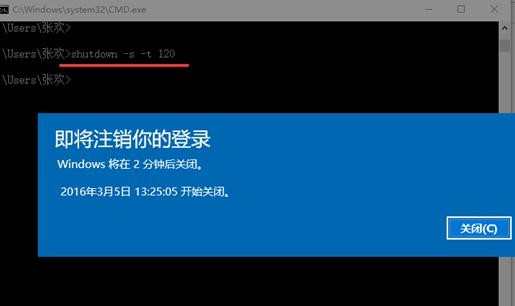
取消关机指令:
shutdown -a
出现如下提示:
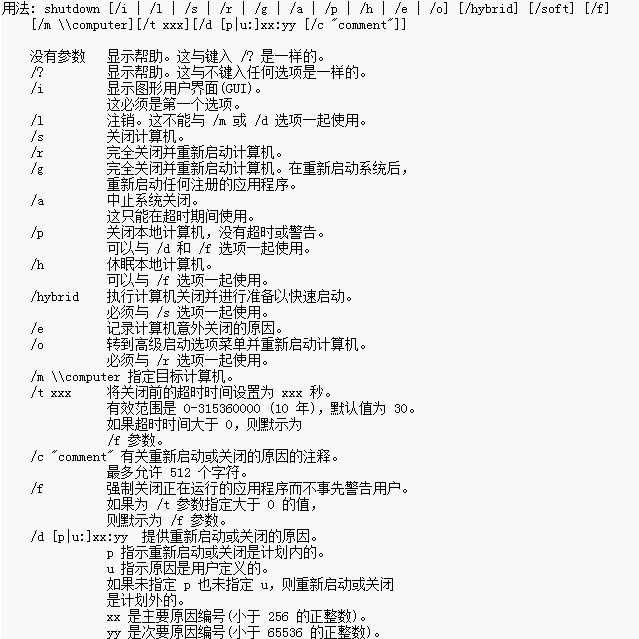

现在相信大家都会使用CMD命令定时关闭或者重启自己的计算机了,那么现在开始使用CMD关闭或者重启局域网中其他的计算机。
在CMD中输入shutdown /?后,会看到/m \computer 指定目标计算机。我们现在使用的就是这个指令。
设置IP为192.168.25.7的计算机在120秒后关机的指令:
shutdown -s -t 120 -m 192.168.25.7
其实只是在之前关闭自己计算机指令后面加了-m IP地址。就可以达到关闭局域网中其他计算机的效果。(这个命令执行后,自己计算机没有提示)
那么怎么取消局域网计算机关机呢。原理还是一样。
shutdown -a -m 192.168.25.7
只是在取消指令上面加上-m IP地址。

cmd局域网怎么关机的评论条评论